Deseo capturar imágenes, Deseo ver las imágenes capturadas – Lumens Technology PS660 Manual del usuario
Página 27
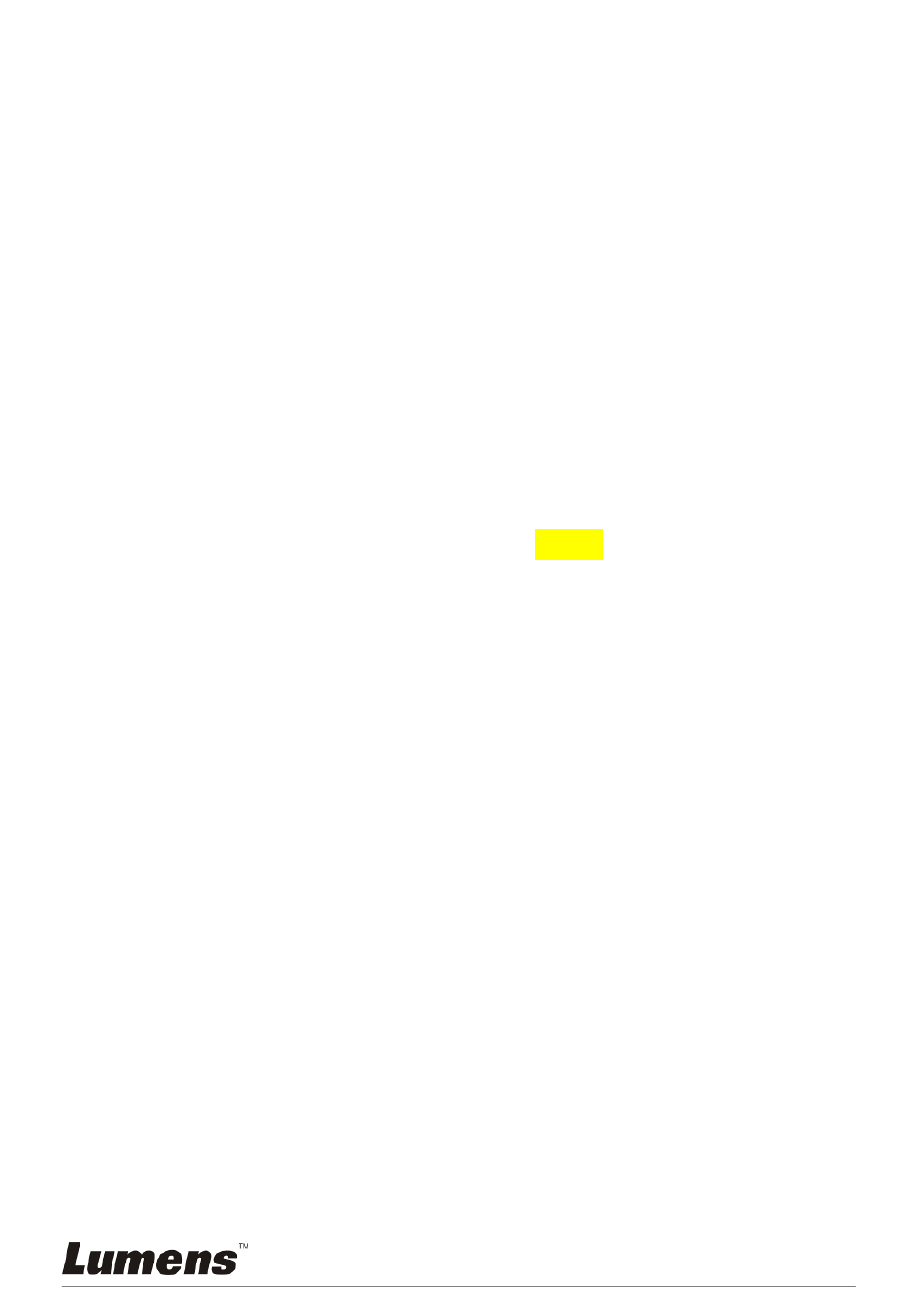
Españ ol - 26
4. Presionar [ENTER] para activar.
5. Presionar [MENU] para salir.
8.9
Deseo capturar imágenes
8.9.1 Configurando la calidad de las imágenes capturadas
1. Presionar [MENU] en el mando a distancia o panel de control
para entrar el menu de configuración.
2. Presionar [] o [] para el menu [Storage].
3. Presionar [] para encontrar [Image Quality].
4. Presionar [] o [] para seleccionar entre [High/Medium/Low].
5. Presionar [Menu] para salir.
8.9.2 Configurando la captura contínua
1. Presionar [MENU] en el mando a distancia o panel de control
para entrar el menu de configuración.
2. Presionar [] o [] para el menu [Setting].
3. Presionar [] para encontrar [Capture].
4. Presionar [] o [] para seleccionar [continuous].
5. Presionar [] para encontrar [Capture Time]; Presionar [] o []
para seleccionar las configuraciones de horario.
6. Presionar [] para encontrar [Capture Interval]; Presionar [] o []
para seleccionar las configuraciones de horario.
7. Presionar [Menu] para salir.
8.9.3 Capturando y guardando las imágenes
1. Presionar [CAPTURE] en el mando a distancia o panel de
control.
Si el modo de captura está configurado a [continuous], presione
[CAPTURE] para capturar las imágenes continuamente, presione
[CAPTURE] nuevamente para salir.
8.10
Deseo ver las imágenes capturadas
1. Presionar [SOURCE] en el mando a distancia o panel de control
para exibir las miniaturas de todas las imágenes capturadas.
2. Presionar [] o [] o [] o [] para seleccionar la miniatura que se
desea ver.
3. Presionar [ENTER] para exibir la imagen en pantalla entera.